دانلود درایور برای وب کم Logitech
در این زمان، شرکت مشهور Logitech قبلا تعداد زیادی وب کم از محدوده قیمت های مختلف و ویژگی های مختلف را منتشر کرده است. هر گونه محصولاتی از این نوع، اگر تنها رانندگان مناسب باشند، تنها عملکرد خود را انجام خواهند داد. امروز ما سعی خواهیم کرد موضوع جستجو و نصب اینگونه فایل ها را به وب کم ها از Logitech تا آنجا که ممکن است.
محتوا
دانلود رانندگان برای وب کم Logitech
مهم است که در نظر داشته باشید که علت اصلی عدم قابلیت کارکرد دستگاه اغلب فقدان نرم افزار است. بنابراین لازم است آنها را بلافاصله پس از اتصال نصب کنید. این فرایند ساده است و حتی یک کاربر تازه کار که هیچ دانش یا مهارت خاصی را در اختیار ندارد با آن مواجه خواهد شد.
روش 1: صفحه پشتیبانی Logitech
اول از همه، به شما توصیه می کنیم از سایت رسمی درخواست کمک کنید. این گزینه موثر و قابل اطمینان است - در هر صورت، آخرین نسخه های صحیح و درست را به صورت رایگان دریافت خواهید کرد. تنها دستکاری که باید انجام شود این است که مدل دوربین شما را پیدا کرده و برنامه نصب را بارگیری کنید. این به این صورت است:
به وب سایت رسمی Logitech بروید
- وب سایت شرکت را از طریق هر مرورگر مناسب باز کنید.
- با انتخاب بخش مناسب در پانل بالا، به صفحه پشتیبانی اصلی بروید.
- برای دیدن یک لیست از تمام دسته بندی محصولات، به پایین برگه بروید. در میان آنها، "وب کم ها و سیستم های دوربین" را پیدا کرده و روی این کاشی کلیک کنید.
- مدل خود را در فهرست دستگاه ها آسان خواهد بود، زیرا تعداد زیادی از آنها وجود ندارد. برای رفتن به صفحه دستگاه، روی «جزئیات» کلیک کنید.
- به بخش "Downloads" بروید
- سیستم عامل به طور مستقل، اما نه همیشه به درستی تعیین می شود. قبل از شروع دانلود مطمئن شوید که این پارامتر را بررسی کنید و عمق بیت را فراموش نکنید.
- برای شروع دانلود فقط باید روی دکمه مناسب کلیک کنید.
- راه اندازی نرم افزار دانلود شده، انتخاب یک زبان مناسب و ادامه دادن به تنظیم پارامترها با کلیک بر روی "بعدی" .
- همه چیز را که میخواهید نصب کنید و در آن پوشه را مشخص کنید مشخص کنید. پس از آن به مرحله بعدی بروید
- صبر کن تا روند کامل شود و شما می توانید با نرم افزار کار کنید.

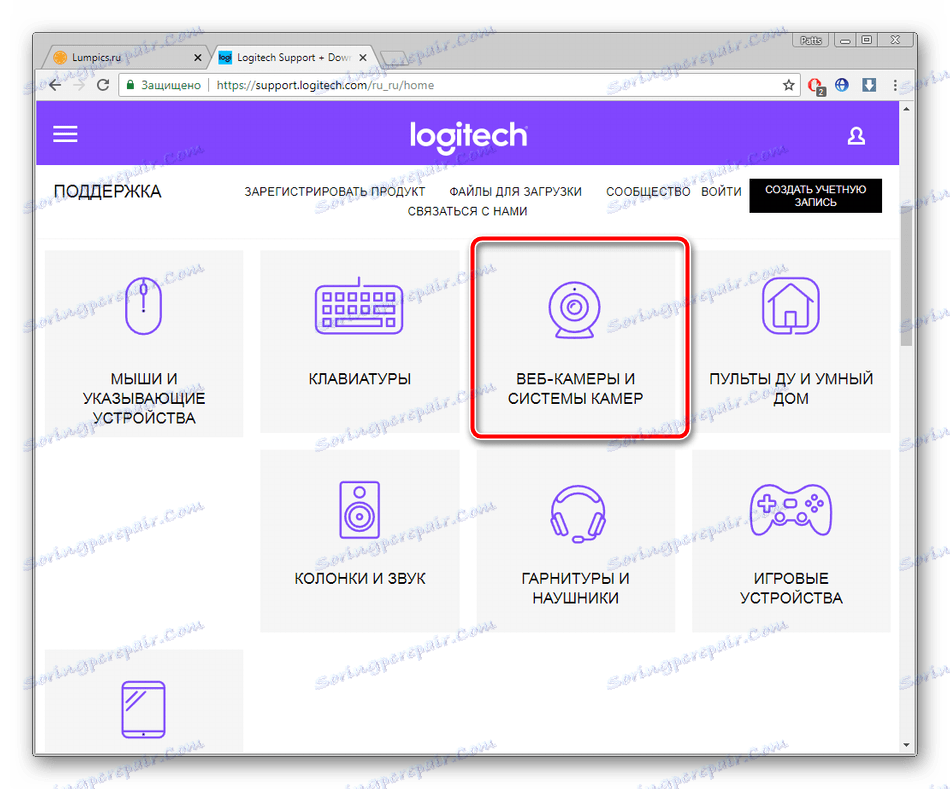


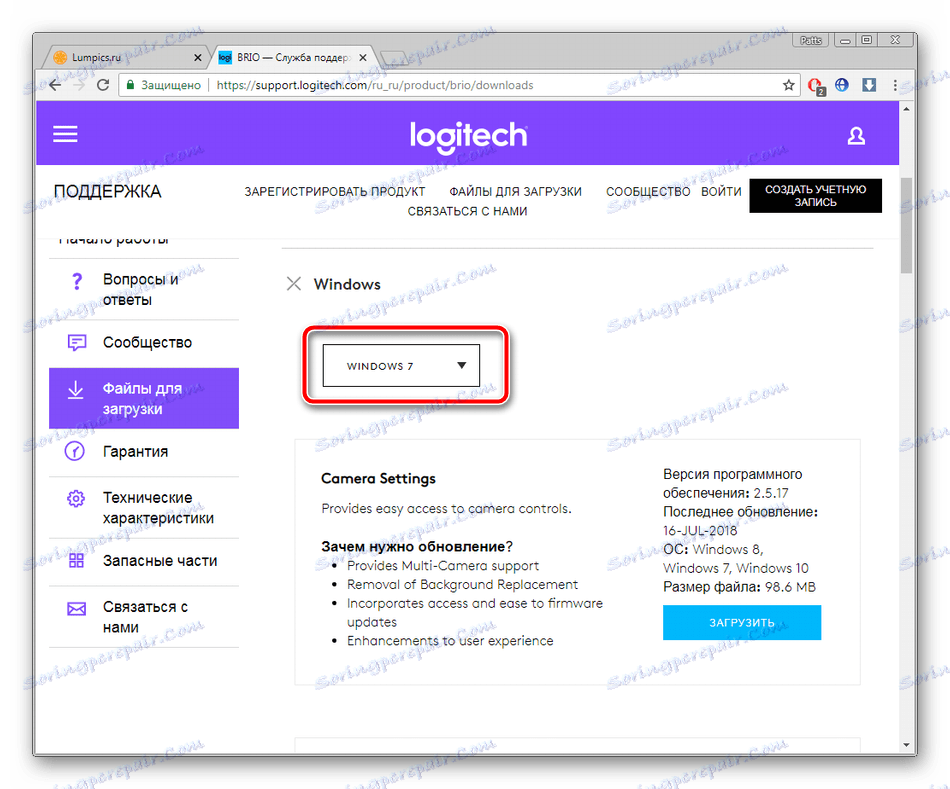




در طول نصب نرم افزار، درایورها به صورت خودکار بارگذاری می شوند، بنابراین شما بلافاصله می توانید پیکربندی سخت افزار را تغییر دهید، آن را با توجه به اهداف خود تنظیم کنید.
روش 2: برنامه های اضافی
در حال حاضر محبوب ترین نرم افزار است که کار را در رایانه راحت می کند، به طور خودکار هر گونه اقدام را انجام می دهد، آزاد سازی کاربر از این کار. در میان لیستی از این برنامه ها نیز کسانی هستند که می توانند رانندگان را پیدا و دانلود کنند. آنها همان اصل عملیات را دارند، اما هرکدام با ویژگی های کاربردی خودشان در اختیار دارند. توصیه می کنیم که مقاله را در لینک زیر بخوانید تا لیستی از بهترین نمایندگان را بدست آورید.
جزئیات بیشتر: بهترین نرم افزار برای نصب درایورها
توجه ویژه سزاوار است راه حل Driverpack . چنین راه حلی یکی از بهترین هاست، زیرا آن را به بالاترین کیفیت طراحی کرده است، با تعصب کاربران تازه کار. دستورالعمل های دقیق برای کار در این برنامه به دنبال مطالب زیر هستند.

جزئیات بیشتر: چگونه با استفاده از DriverPack Solution، رانندگان را بر روی رایانه خود بهروز کنید
روش 3: شناسه وبکم
هر وسیله جانبی که توسط سیستم عامل شناسایی شده است دارای کد منحصر به فرد خود (ID) است که برای تعامل عادی بین سیستم و دستگاه ضروری است. این شناسه همچنین از وب کم های Logitech نیز موجود است. اگر شما آن را تشخیص دهید، می توانید از طریق سرویس های ویژه، رانندگان را جستجو و دانلود کنید. در مورد چگونگی پیدا کردن شناسه تجهیزات در مقاله دیگری بیشتر بخوانید.
جزئیات بیشتر: جستجو برای رانندگان توسط شناسه سخت افزار
روش 4: عملکرد ویندوز استاندارد
آخرین ما در حال بررسی پروسه نصب نرم افزار به دستگاه از طریق ابزار داخلی سیستم عامل ویندوز است. در بعضی موارد، با تشخیص دوربین مشکل وجود دارد، بنابراین این گزینه را نمی توان کاملا موثر نامید. با این حال، اگر شما نمی خواهید در اینترنت جستجو کنید یا از نرم افزار خاص استفاده کنید، مقاله را از این روش از طریق پیوند زیر بخوانید.
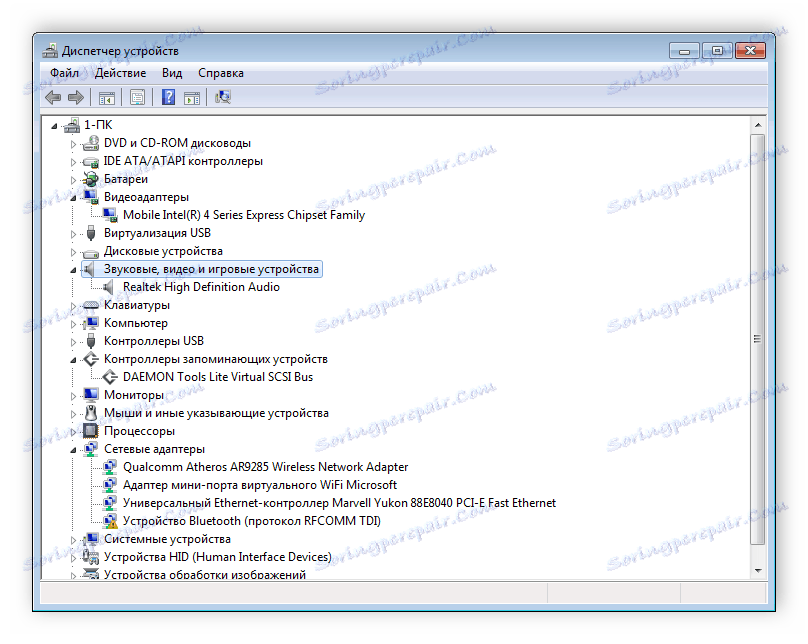
جزئیات بیشتر: نصب درایور با استفاده از ابزارهای استاندارد ویندوز
در بالا، ما در مورد تمام روش های در دسترس برای پیدا کردن و دانلود رانندگان برای وب کم از شرکت Logitech صحبت کردیم. با آنها ملاقات کنید و گزینه ای را انتخاب کنید که برای شما مناسب تر خواهد بود.